Humorfuld og kreativ fotografering kræver ikke kun et trænet øje, men også effektive værktøjer til at optimere den kreative proces. En særlig nyttig funktion ved Skylum Luminar 4 er badebehandling. Med denne funktion kan du redigere flere billeder samtidig, anvende looks, justere billedstørrelser og lave skarphedsindstillinger samt benævnte eksporter. Nedenfor forklarer jeg trin for trin, hvordan du kan bruge denne kraftfulde funktion.
Vigtigste indsigter
- Badebehandling muliggør samtidig redigering af flere billeder.
- Du kan justere looks, størrelser og benævnelser for dine billeder.
- Det er vigtigt at udvise forsigtighed, når du overskriver originalbilleder.
Trin-for-trin vejledning
For at maksimere brugen af badebehandlingsfunktionen, følg disse trin:
Trin 1: Adgang til badebehandling
Åbn Luminar 4 og gå til den sektion, hvor dine billeder er gemt. Du kan tilgå badebehandlingen via menulinjen. Klik på "Fil" og vælg derefter "Badebehandling".
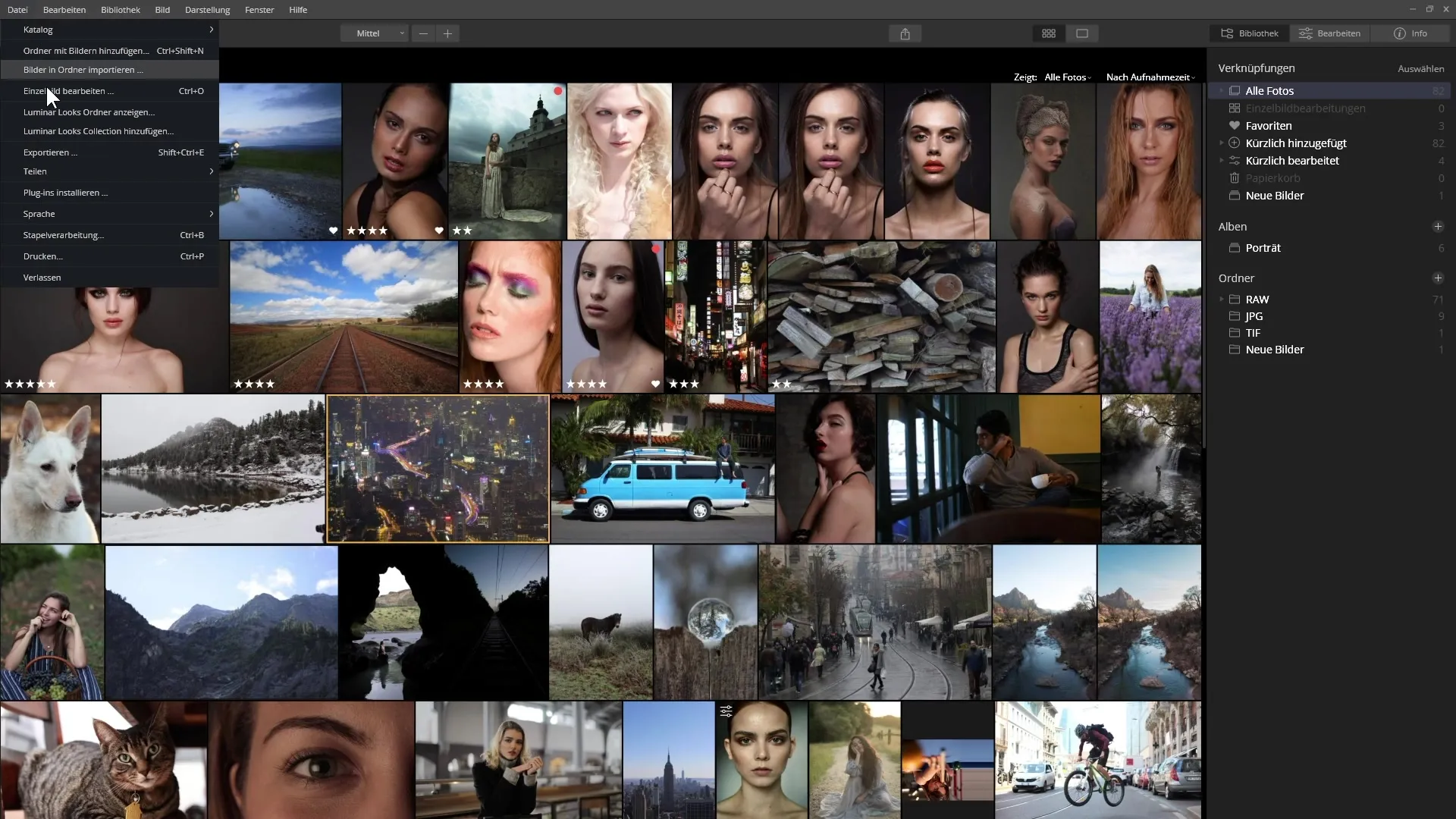
Trin 2: Vælg billeder
I den dialogboks, der åbner, har du mulighed for at vælge billeder fra din harddisk. Du kan enten trække billederne direkte ind i vinduet eller klikke på knappen "Gennemse" for at vælge de ønskede billeder. Hold Ctrl-tasten nede for at vælge flere billeder samtidigt.
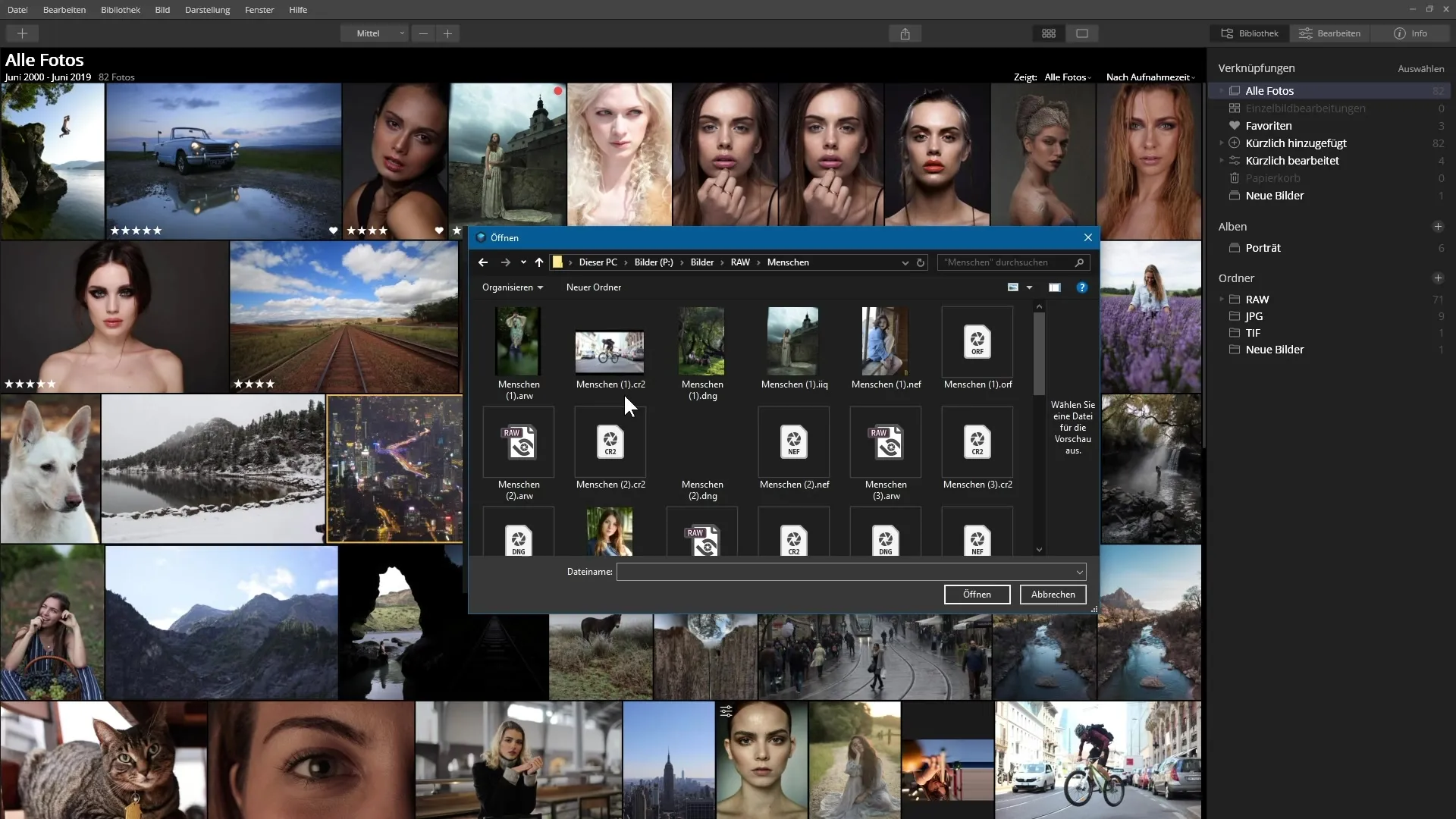
Trin 3: Bekræftelse af valget
Når du har tilføjet de ønskede billeder, ser du en oversigt over dit valg. Gennemgå dette, og fjern eventuelle uønskede billeder ved at klikke på X ved siden af billederne. Klik derefter på "Næste" for at fortsætte.
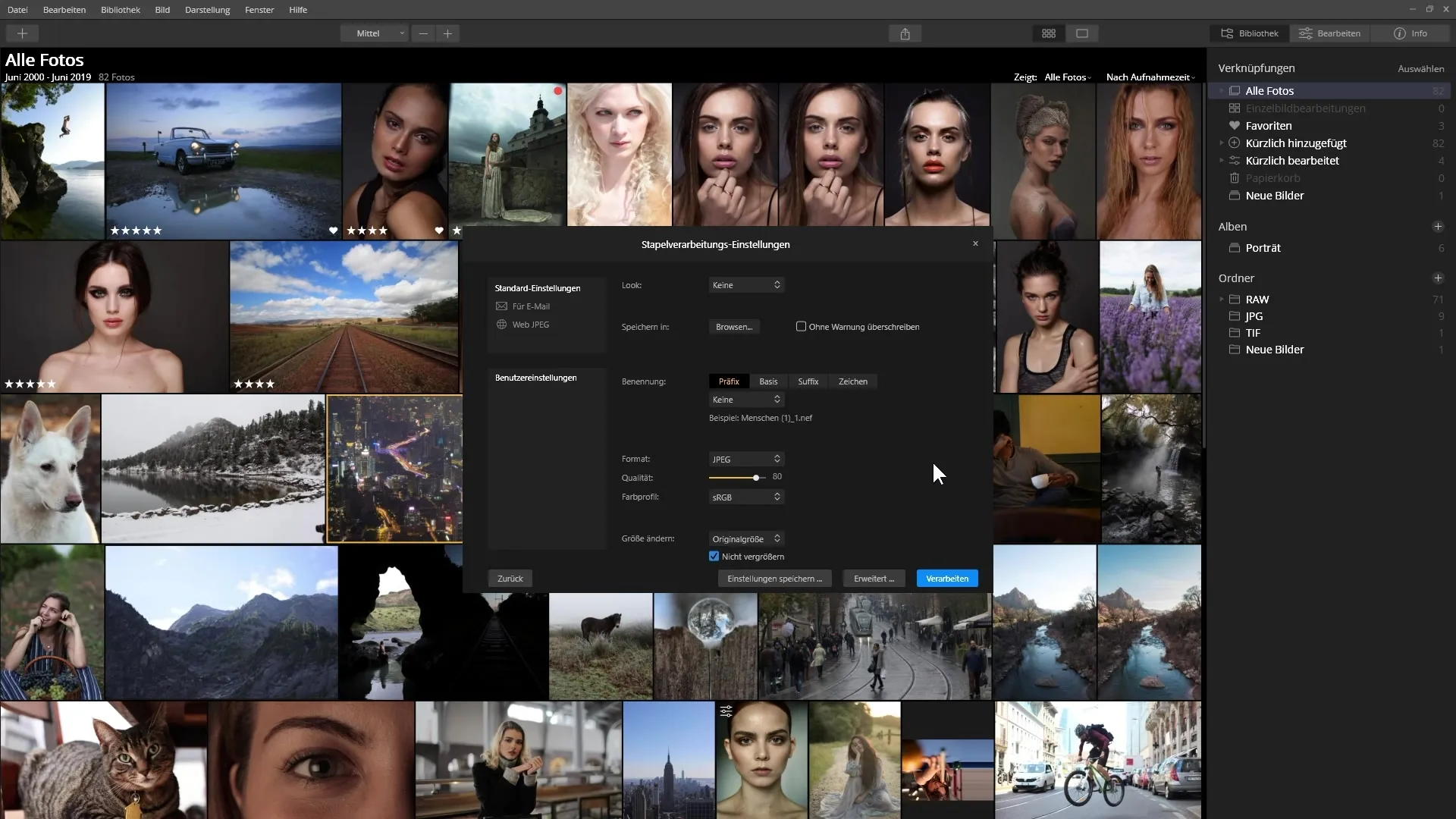
Trin 4: Valg af standardindstillinger
Nu kommer du til det næste trin, hvor du kan vælge forskellige standardindstillinger. Du har måske muligheder for e-mailsending eller offentliggørelse online. Vælg den mest passende mulighed til dine behov, og tilpas indstillingerne efter behov.
Trin 5: Anvendelse af looks
I det næste område kan du anvende et specifikt look på dine billeder. Klik på menuen for lookvalg og vælg blandt forskellige kategorier, der vises for dig. Her kan du også justere intensiteten af looks.
Trin 6: Gem billederne
Vælg en placering på din harddisk for at gemme de redigerede billeder. Sørg for, at indstillingen "Overskriv uden advarsel" er deaktiveret, så du ikke ved en fejl overskriver originalfiler.
Trin 7: Navngivelse af filer
Her kan du fastsætte navngivningen af de eksporterede billeder. Du kan bruge præfikser, basistekster og suffikser til at designe filnavne efter dine ønsker. En tæller som præfiks kan for eksempel være nyttig til løbende at nummerere billederne.
Trin 8: Kvalitets- og billedstørrelsesindstilling
Indstil den ønskede billedkvalitet og -størrelse. Du kan fastsætte den lange kant til et bestemt antal pixels. Vær opmærksom på indstillingen "ikke forstørre", for at sikre at små billeder forbliver i originaltilstand.
Trin 9: Skarpning af billeder
Aktivér skarpningsindstillingen, hvis ønskes. Indstillingerne kan du gemme som brugerdefineret indstilling, så du ikke behøver at justere dem igen næste gang.
Trin 10: Behandling af billeder
Klik på "Behandl" for at starte processen. Du vil ikke se nogen specifik statusvisning, men billederne skulle dukke op i den valgte mappe.
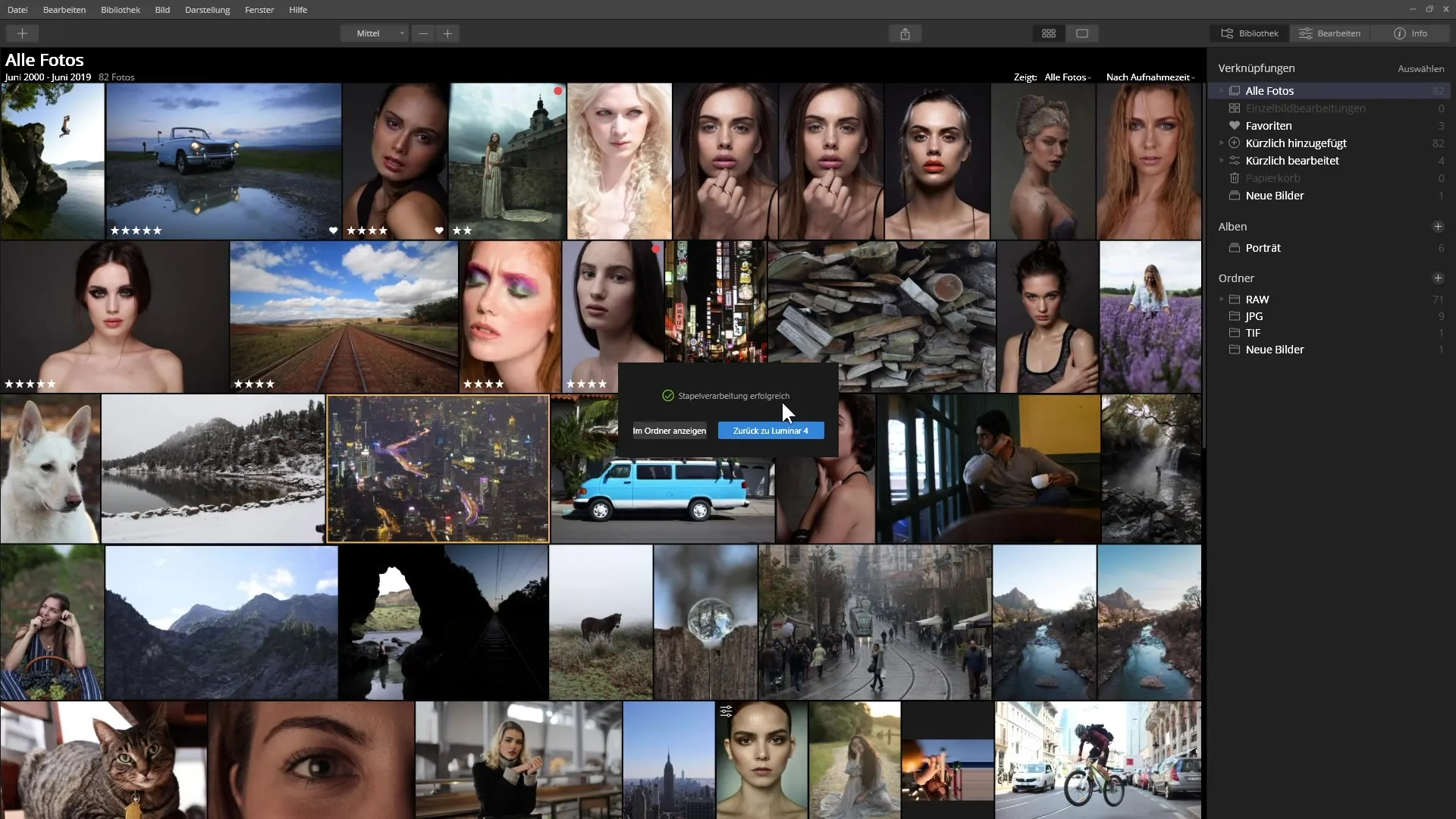
Trin 11: Bekræftelse af behandlingen
Når processen er slut, vil du blive informeret om, at badebehandlingen var vellykket. Du kan åbne destinationsmappen for at gennemgå dine redigerede billeder.
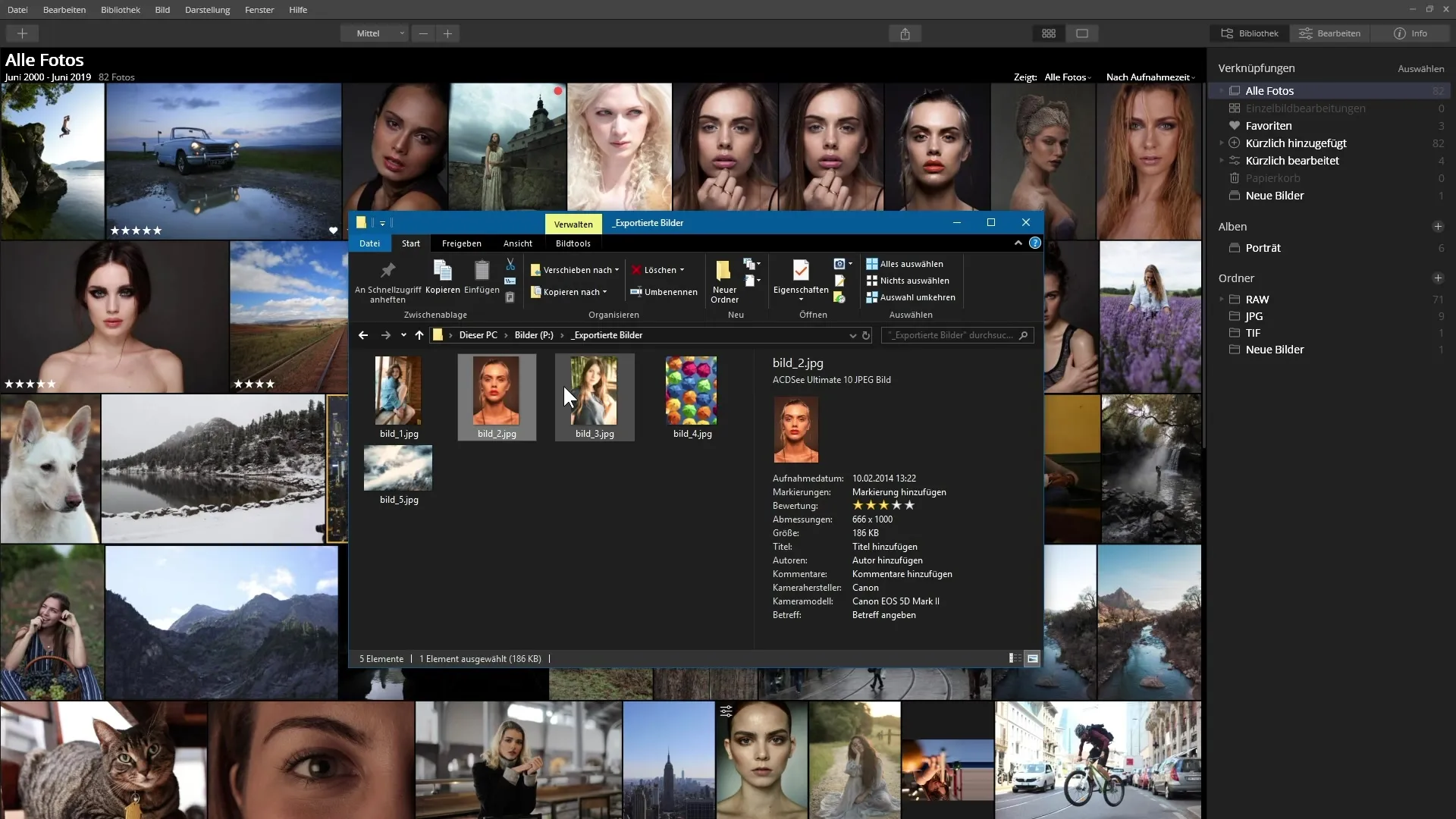
Opsummering - Vejledning til brug af badebehandling i Luminar 4
Med disse trin kan du sikre, at badebehandlingen i Luminar 4 forløber glat, og at du opnår de ønskede resultater for dine billeder. Udnyt fleksibiliteten ved denne funktion til at optimere din fotografering yderligere.
Ofte stillede spørgsmål
Hvad er badebehandling i Luminar 4?Badebehandling giver dig mulighed for at redigere flere billeder samtidigt ved at justere looks, størrelser og benævnelser.
Hvordan vælger jeg billeder til badebehandling?Du kan trække billeder direkte ind i vinduet eller vælge dem via "Gennemse" på din harddisk.
Hvad sker der, hvis jeg aktiverer indstillingen "Overskriv uden advarsel"?Hvis denne indstilling er aktiveret, kan originalbilleder blive overskrevet uden yderligere advarsel. Derfor bør du lade den være deaktiveret.
Hvordan kan jeg justere kvaliteten af de eksporterede billeder?Du kan gøre dette i afsnittet for billedstørrelsesindstillinger, hvor du kan fastsætte den ønskede kvalitet og størrelse.
Kan jeg gemme indstillinger til badebehandling?Ja, du har mulighed for at gemme indstillinger som brugerdefineret indstilling, så du nemt kan få adgang til dem næste gang.


